au(EZweb)の絵文字を入力する
auの絵文字は800種類以上あり、auの携帯電話だけで表示できます。
入力方法はとても簡単で、特別なソフトウェアは不要です。HTMLで画像を表示させる際と同じ「img要素」を使って、絵文字番号を指定するだけで表示させられます。
絵文字には、下表のように1つずつ番号が割り振られています。絵文字を表示させる際には、この表にある番号を使って指定します。
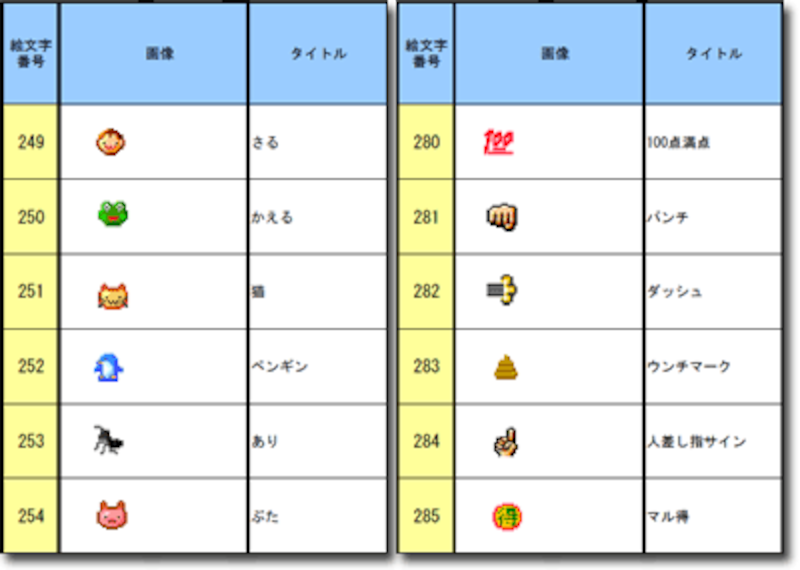 |
| ▲au(EZweb)絵文字番号表の一部 |
例えば、絵文字番号「252」の絵文字(ペンギン)を表示させたい場合は、以下のように記述します。
<img localsrc="252" />
上記のように、img要素にlocalsrc属性を加えて、値に絵文字番号を記述するだけです。 画像を挿入する場合と同じように、img要素を記述するだけで絵文字を挿入できます。
※このlocalsrc属性は、PC用のブラウザでは解釈されません。また、au以外の携帯端末でも解釈されません。
au(EZweb)の絵文字番号一覧表
絵文字とそれに対応する絵文字番号は、公開されている絵文字一覧表「EZweb絵文字一覧【タイプD】」に書かれていますので、そちらをご参照下さい。
この一覧表はPDFファイルとして公開されており、KDDIサイト内の以下のページから入手できます。
上記ページ内にある「図柄タイプ別絵文字一覧」という項目に掲載されている「EZweb絵文字一覧【タイプD】(1.4MB)」というファイルをダウンロードして下さい。 (表示するには、Adobe ReaderなどのPDF閲覧ソフトが必要です。)
絵文字のサイズを変更する
auの絵文字は、色の変更はできませんが、サイズの指定は可能です。 前ページでもご紹介したように、スタイルシートのfont-sizeプロパティを使ってサイズを指定します。 例えば、以下のように記述できます。
<span style="font-size: x-large;"><img localsrc="252" /></span>
上記ソースでは、252番の絵文字(ペンギン)を、大きめのサイズ(x-large)で表示させています。
最後に、Softbank用の絵文字を入力する方法をご紹介いたします。






